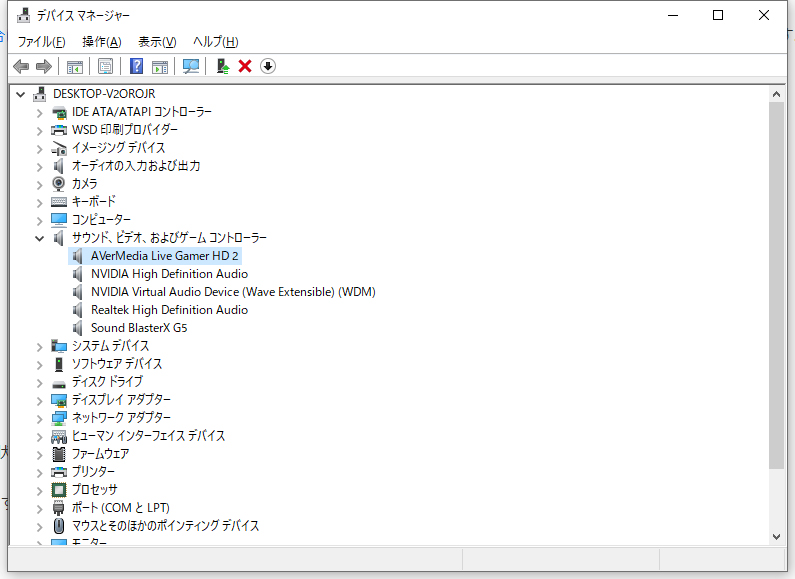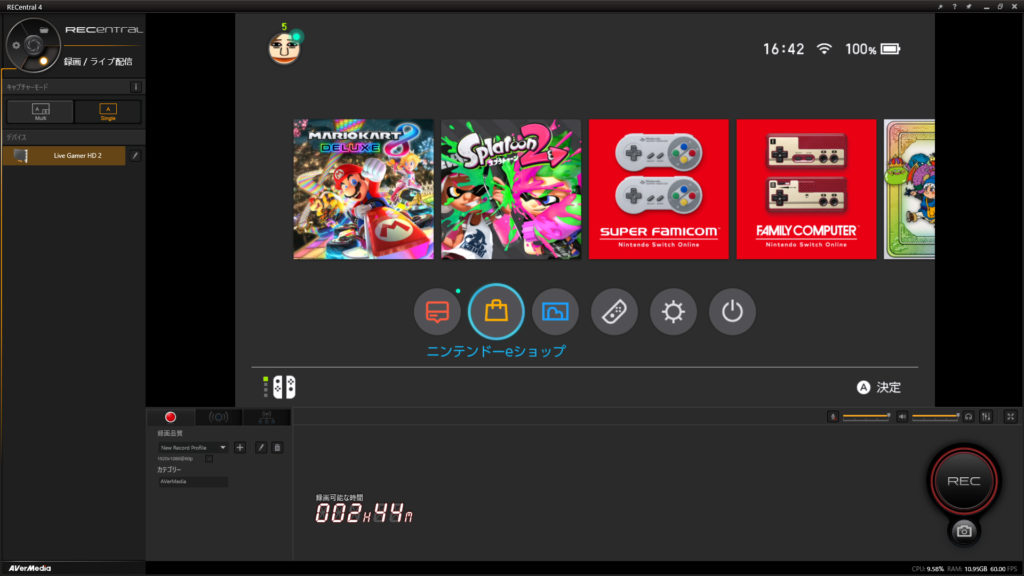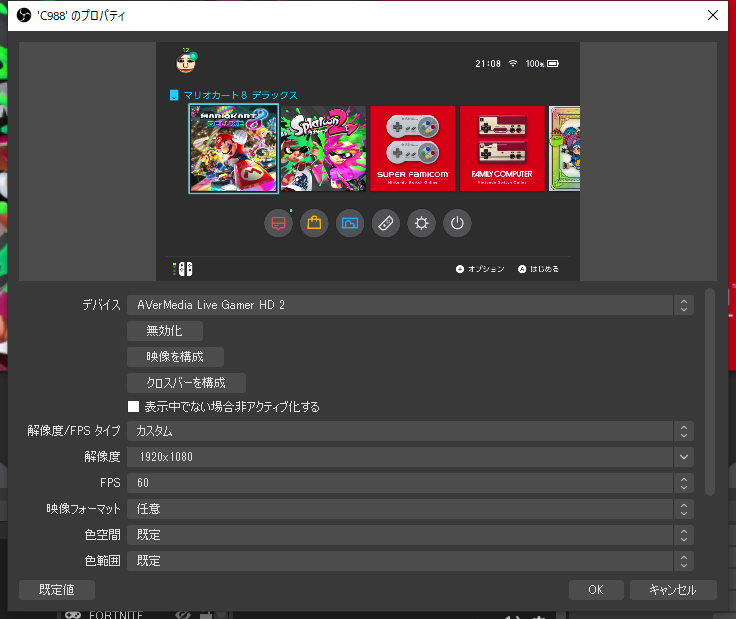新しいキャプチャーボードが欲しくて色々と調べた結果、AVerMedia(アバーメディア)の「Live Gamer HD 2 C988(以下、C988)」を購入しました。
今まで何台ものキャプチャーボードを手にしてきましたが、AVerMediaのキャプチャーボードは何気に初めてです。
今回の記事ではC988を実際に使用してみたレビューと、内蔵型キャプチャーボードのメリットやデメリットについてまとめていきます。
AVerMedia C988レビュー
スペック詳細
| インターフェイス | PCI Express x1 Gen2 |
|---|---|
| 入力端子 | HDMI、3.5mm AUX IN |
| 出力端子 | HDMI、3.5mm AUX OUT |
| パススルー | HDMI |
| 最大入出力解像度 | 1920 x 1080 60fps |
| 最大録画解像度 | 1920 x 1080 60fps |
| エンコード方式 | ソフトウェアエンコード |
| 本体寸法 | 151 x 125 x 21.5mm |
| 本体重量 | 約145g |
| 同梱物 | C988 本体 クイックガイド HDMIケーブル 3.5mmステレオオーディオケーブル(3極) |
解像度は最大でフルHD(1920 x 1080)の60fpsに対応。上位モデルの「Live Gamer 4K GC573」は4Kに対応していますが、4KにこだわらないユーザーであればフルHD対応のC988で充分でしょう。
外観
C988はPC内蔵型キャプチャーボードですが、デザインにもしっかりとしたこだわりを感じます。
特に基盤に覆い被された金属製のカバーは、自作PC経験の浅いユーザーにとって基盤に手を触れることなく、安心して使えるという利点があります。
また、キャプチャーボード本体には青色LEDライトが搭載されており、PCが起動するとAVerMediaのロゴが青く光ります。
PC内蔵型キャプチャーボードでありながらも、“見せる”配慮を忘れていません。
動作の安定性

キャプチャーボードという製品ジャンルは、動作が安定しなかったり、急に使用できなくなったりといったユーザーからの不具合報告が相次ぐ製品です。
また、使用しているPCパーツによる相性問題なども指摘されており、キャプチャーボードが安定して動作するかどうかは、ユーザーからの評価を大きく分けるポイントにもなります。
筆者はASRockのマザーボード「H270 Pro4」にC988を取り付けています。
取り付けしてから10時間ほどキャプチャーボードに映像を送信していますが、今のところ映像が乱れたり、受信できなくなったりといった不具合は見られません。
使用期間はまだ短いですが、取り急ぎ動作は安定していると感じます。
ちなみにC988はドライバーを手動でインストールする必要がなく、取り付け後にPCを起動するだけですぐに認識してくれます。
Windows 10でキャプチャーボードが認識されているかを確認するには、デバイスマネージャーの「サウンド、ビデオ、およびゲーム コントローラー」を開きます。その中に「AVerMedia Live Gamer HD 2」があれば、キャプチャーボードが認識されている状態です。
専用ソフト「RECentral 4」
AVerMediaのキャプチャーボードは、専用のキャプチャーソフト「RECentral 4」が使用できます。C988のパッケージには、発売された時点のバージョン「RECentral 3」が使用可能と記載されていますが、C988でもRECentral 4は使用可能です。
RECentral 4は受信した映像を表示するだけでなく、映像の録画やマイク音声の入力、YouTubeライブやTwitchといった配信プラットフォームでの配信をすることもできます。
ゲーム実況に必要な機能はひととおり揃っているので、これから動画投稿やライブ配信を始めたいというユーザーにとっては、非常に助かりますね。
OBS Studioなどのサードパーティ製ソフトウェアにも対応
もちろん専用ソフトのRECentral 4だけでなく、OBS StudioやXSplitといったサードパーティ製の配信ソフトにも対応しています。
競技性の高いゲームをプレイするならパススルー
一般的にキャプチャーボードを介してソフトウェアで映像を出力すると、どうしても遅延が発生してしまいます。C988も例外ではありません。
C988の遅延は公称値で0.06秒となっていますが、実際にソフトウェアで映像を出力してみると、”やや”ラグを感じるという印象でした。
FPSや格闘ゲームなど、1フレームも無駄にできない競技性の高いゲームをプレイするのであれば、パススルーで別のモニターへ出力しましょう。パススルーであれば遅延なしで映像を出力することが出来ます。
PC内蔵型キャプチャーボードのメリットとデメリット
最後に、PC内蔵型キャプチャーボードのメリットとデメリットについて軽く見解を残しておきます。
個人的にはPC内蔵型キャプチャーボードを使用することで、PCデスク周りがスッキリするというメリットが非常に大きいと思います。
筆者のデスクには2台のPCと3台のモニターとその他周辺機器によってケーブルが散乱しており、PCのUSBポートも残りが限られているので、PC内蔵型キャプチャーボードのC988を選びました。
PC内蔵型キャプチャーボードと外付けキャプチャーボードには、それぞれのメリットとデメリットがあるので、自分の環境に合わせて選ぶのが良さそうです。
ちなみに、AVerMediaではC988とほぼ同じスペックの「Live Gamer MINI GC553」という外付けキャプチャーボードを提供しています。価格はあまり変わりません。